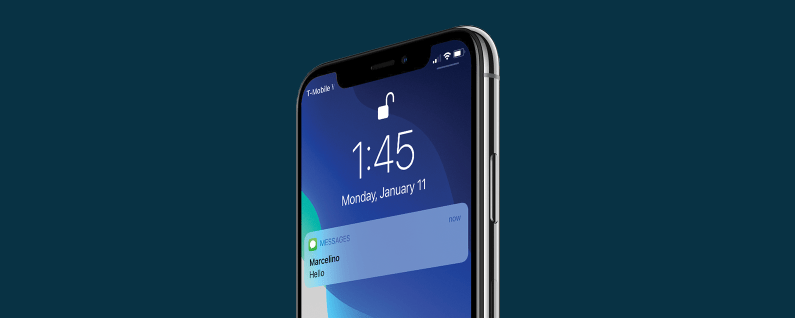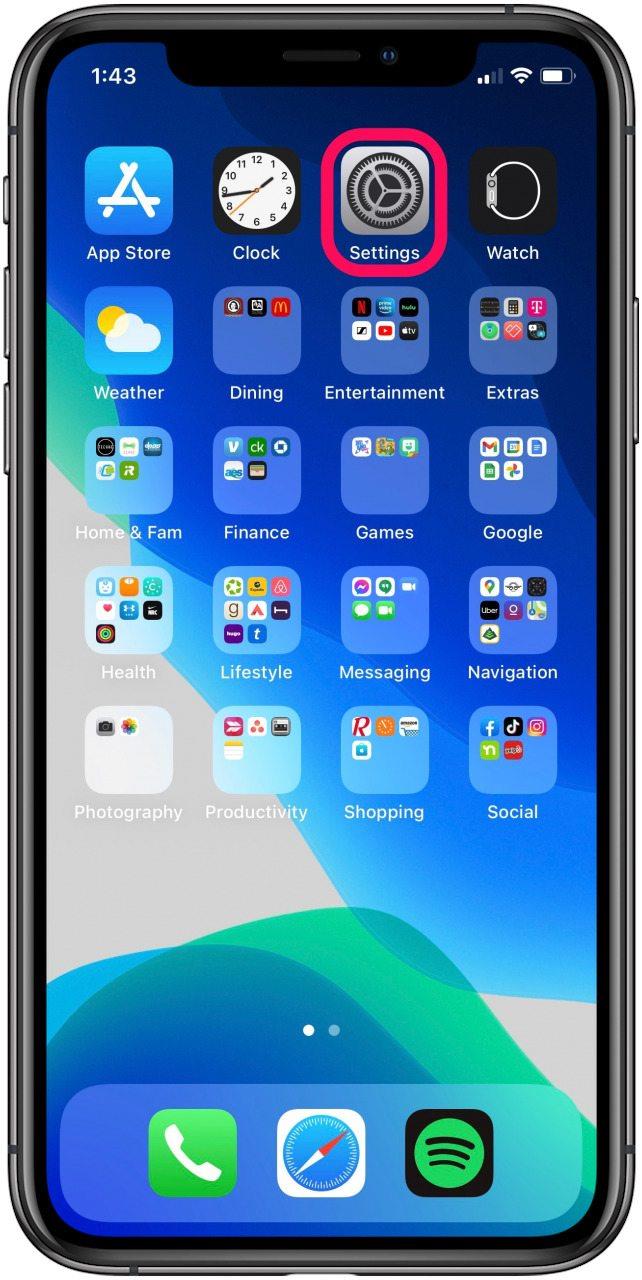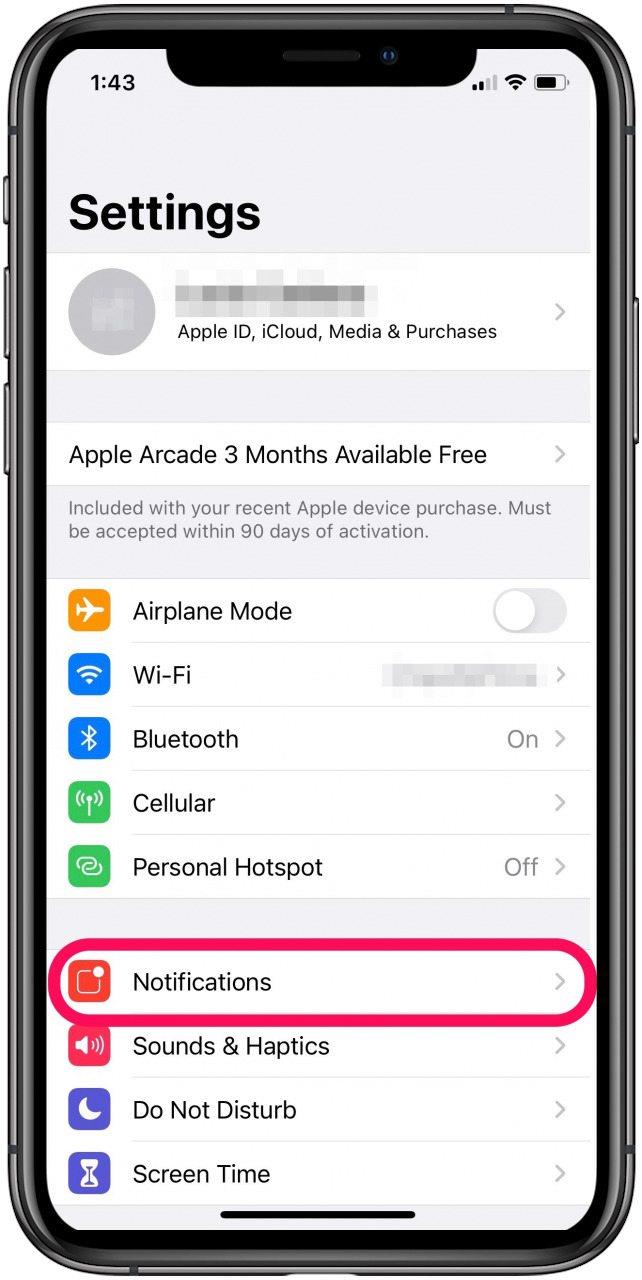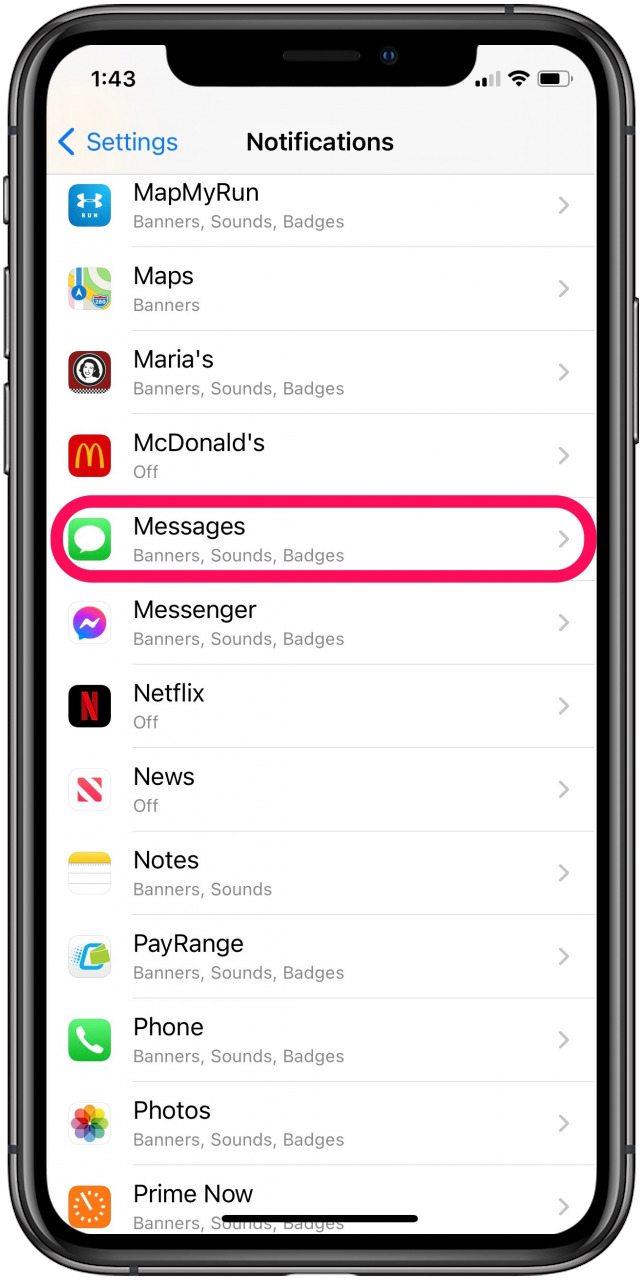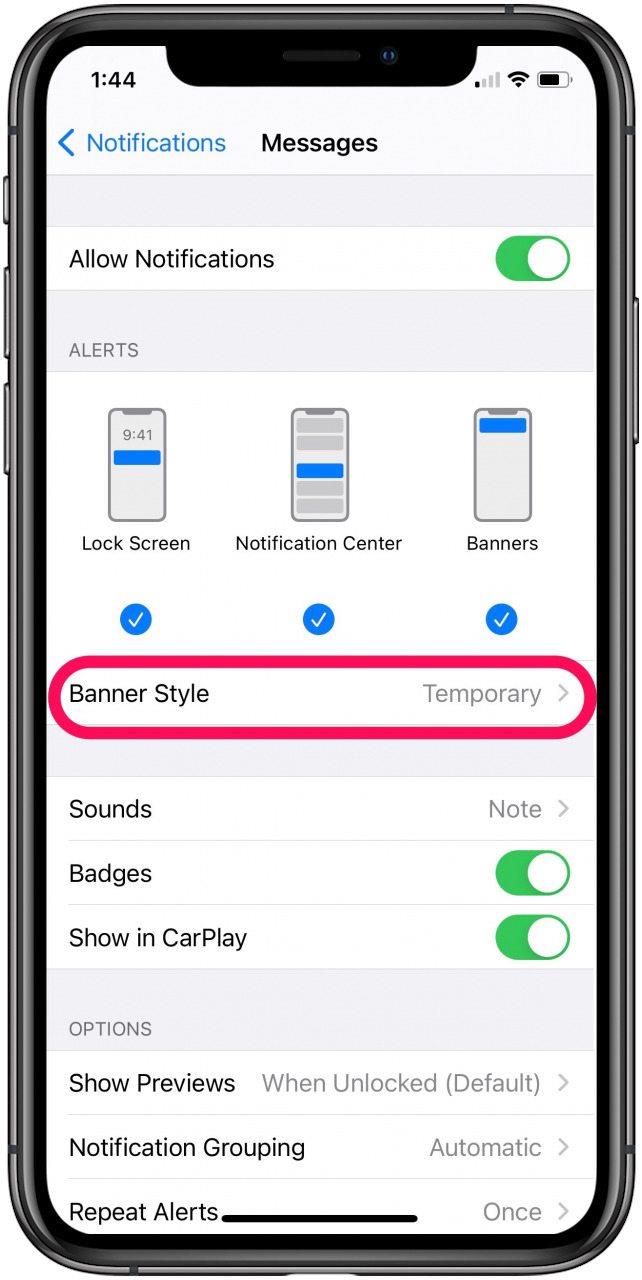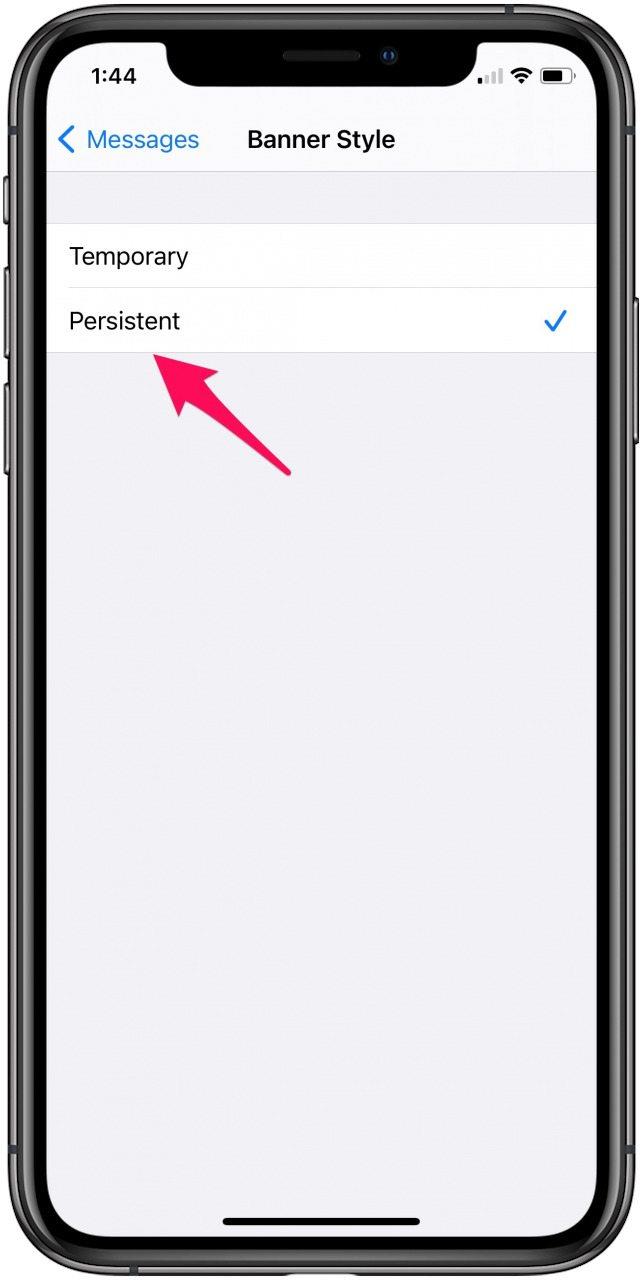Zmizí oznámení o uzamčení obrazovky iPhonu dříve, než si je vůbec budete moci přečíst? Trvalý styl banneru udržuje vaše oznámení viditelná, dokud je nezavřete. Ukážeme vám, jak nastavit trvalá oznámení pro aplikace, na kterých vám záleží.
Skočit do:
- Dočasný vs. trvalý styl banneru pro iPhone
- Jak nastavit oznamovací bannery na trvalý styl banneru
Dočasné vs. trvalé bannery pro iPhone
Pochopení dočasných vs. trvalých oznámení pro iPhone vám umožňuje vybrat si, který je pro vás ten pravý režim. V závislosti na tom, jak jsou vaše bannery nastaveny, může jít o rychlé oznámení, které zmizí za několik sekund, nebo o trvalé oznámení, které zůstane na obrazovce, dokud na něj neklepnete nebo jej nezavřete. Pokud chcete zůstat na vrcholu nedávné aktivity a vyhnout se chybějícím důležitým připomenutím, je pro vás ten pravý styl banneru vhodný.
Nejlepší na tomto režimu oznámení je, že ho můžete nastavit pouze pro aplikace, které jsou pro vás nejdůležitější. Je to skvělý způsob, jak si udržet kontrolu a nikdy nezmeškáte rytmus výstrah, na kterých skutečně záleží. I když se vaše preferovaná aplikace nepoužívá, tato oznámení se zobrazí a zůstanou na obrazovce, dokud je neotevřete nebo nevymažete.
Jak nastavit oznamovací bannery na trvalý styl banneru
Tady jsou kroky, jak zajistit, aby byl váš styl banneru trvalý pro jakoukoli aplikaci vašich aplikací:
- Otevřete aplikaci Nastavení .

- Klepněte na Oznámení .

- Přejděte dolů a vyberte aplikaci, kterou chcete nastavit na trvalá oznámení.

- Klepněte na Styl banneru .

- Klepněte na Trvalé .

Až příště obdržíte oznámení z této aplikace, zůstane na vaší obrazovce, dokud se nerozhodnete jej spravovat, zobrazit nebo vymazat. Toto nastavení budete muset změnit pro každou aplikaci, od které chcete mít trvalá oznámení o banneru.